Alterar o nome do seu computador no Windows 7, 8 ou 10

Se você já comprou um novo computador com o Windows já instalado, pode ficar incomodado com o nome padrão do seu PC. Ou talvez você esteja apenas pronto para uma mudança. Veja como renomear seu PC para o que você quiser.
Alterar o nome do seu PC envolve visitar a janela “Propriedades do Sistema”. A partir do Windows 7, é um pouco mais difícil, mas aqui estão várias rotas que você pode seguir:
- Digite “sysdm.cpl” na caixa de pesquisa do menu Iniciar ou na caixa Executar.
- Dirija-se ao Painel de Controle> Sistema e segurança> Sistema e clique no link "Configurações avançadas do sistema".
- No Windows 7, clique com o botão direito do mouse na opção "Computador" no menu Iniciar e clique no link "Configurações avançadas do sistema".
Nós vamos seguir o caminho mais fácil. Clique em Iniciar, digite "sysdm.cpl" e clique na entrada "sysdm.cpl".
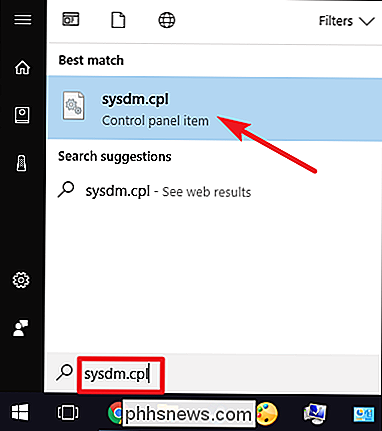
Na janela "Propriedades do sistema", na guia "Nome do computador", clique no botão "Alterar".
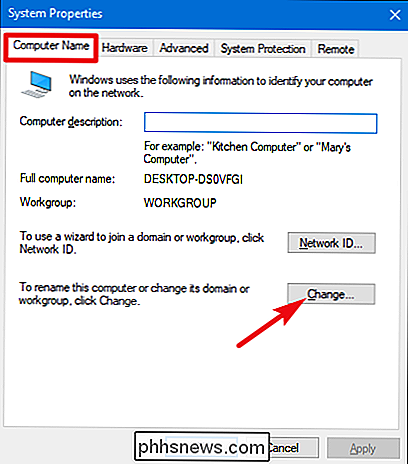
RELACIONADOS: Os Conceitos Básicos do Compartilhamento de Rede
Na janela “Nome do Computador / Alterações no Domínio”, digite o novo nome do seu PC na caixa “Nome do Computador”. Opcionalmente, se você tiver vários PCs com Windows em sua rede local, talvez queira alterar o nome do grupo de trabalho enquanto estiver aqui. Quando terminar, clique no botão "OK".
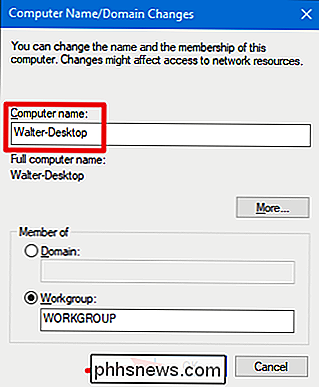
O Windows terá agora de reiniciar, por isso guarde os ficheiros abertos e clique em "OK".
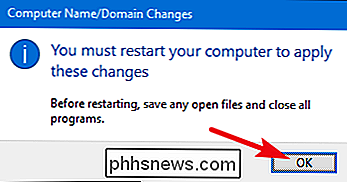
E assim que o Windows reiniciar, o seu PC terá seu novo nome.

Como parar vídeos do Twitter da execução automática
À Medida que você rola a linha do tempo do Twitter, por padrão, os vídeos começam a reproduzir automaticamente. Felizmente, eles fazem isso sem som, mas ainda podem ser incômodos e, se você estiver no celular, pode queimar seu limite de dados. Veja como impedir que isso aconteça Na Web Clique na foto do seu perfil no canto superior direito do site do Twitter e selecione Configurações e Privacidade.

Se você mora na UE, provavelmente tem uma garantia de dispositivo melhor
A União Européia, em geral, adotou uma abordagem muito mais prática aos direitos do consumidor do que os EUA. Se você está na UE, provavelmente tem direito a muito mais recursos do que imagina quando algo dá errado com seus gadgets. Não é apenas a garantia de um ano que o fabricante lhe dá. O que você recebe com uma garantia básica do fabricante A garantia comercial do fabricante é essencialmente uma promessa de que o produto que você compra deles funcionará como eles disseram que seria um certo período de tempo.


